
Ξεκινάμε αυτόν τον σύντομο οδηγό ευχαριστώντας τους φίλους του φόρουμ xda-developers.com που επέτρεψαν την υλοποίηση αυτού του εκπαιδευτικού προγράμματος και την εξάπλωση του Global Beta ROM για το Xiaomi Mi 6. Λάβετε υπόψη ότι οι διαδικασίες που περιγράφονται είναι δύο, μία για όσους δεν έχουν ξεκλειδώσει το bootloader και μία για όσους έχουν ξεκλειδώσει.
Διαδικασία με BLOCKED BOOTLOADER
- Mi PC Suite (Αγγλική γλώσσα): Κατεβάστε Mi PC Suite
- Σύνδεση στο Internet για λήψη ROM
Απενεργοποιούμε τις υπογραφές του οδηγού στον υπολογιστή
- από το τηλέφωνο, μεταβείτε στις ρυθμίσεις -> πληροφορίες συσκευής και κάντε κλικ 7 φορές στην έκδοση MIUI: με αυτόν τον τρόπο θα γίνουμε προγραμματιστές
- πάντα από το τηλέφωνο, τώρα, ας επιστρέψουμε στις ρυθμίσεις -> πρόσθετες ρυθμίσεις (το δεύτερο στοιχείο, όχι εκείνο στο "hotspot" αλλά αυτό αμέσως μετά τη "μνήμη") -> επιλογές προγραμματιστή και ενεργοποιήστε το Debug USB
Τώρα ας προχωρήσουμε στην απενεργοποίηση των υπογραφών στον υπολογιστή σας.
- (αν έχετε Windows 10 ακολουθήστε αυτά τα βήματα και προχωρήστε στο επόμενο βήμα) ας συνεχίσουμεεικονίδιο ειδοποίησης κάτω δεξιά, κάντε κλικ στο όλες τις ρυθμίσεις, στη συνέχεια ενημέρωση και ασφάλεια, επιλέξτε την κάρτα για προγραμματιστές και επιλέξτε το λειτουργία προγραμματιστή
- (αν έχετε Windows 8.1 ακολουθήστε από εδώ - εάν διαθέτετε Windows 10 να συνεχίσει με αυτό το σημείο) επανεκκίνηση κρατώντας πατημένο το πλήκτρο SHIFT και, κατά την επανεκκίνηση, μπείτε στο μενού ΠΡΟΒΛΗΜΑΤΩΝ, και στη συνέχεια στην ADVANCED OPTIONS
- στη συνέχεια κάντε κλικ στην επιλογή STARTUP SETTINGS και, στη συνέχεια, κάντε κλικ στο κουμπί RESTART. Μετά την επανεκκίνηση, θα σας παρουσιαστεί ένα Κατάλογος όπως παρακάτω και θα πρέπει να κάνετε κάντε κλικ στο κουμπί F7 για απενεργοποιήστε τις υπογραφές του οδηγού. Ο υπολογιστής θα επανεκκινήσει αυτόματα

Εγκαθιστούμε τους οδηγούς adb και fastboot στον υπολογιστή
Θα επανεκκινήσουμε απλά τον υπολογιστή και στη συνέχεια θα κατεβάσετε τα παρακάτω αρχεία:
Τώρα συνδεθείτε τηλεφώνου στον υπολογιστή και βεβαιωθείτε ότι είναι συνδεδεμένο σε λειτουργία MTP (χαμηλώστε την κουρτίνα ειδοποίησης και, εάν είναι συνδεδεμένη στη λειτουργία "μόνο φόρτιση", αλλάξτε τη σε MTP). Σε αυτό το σημείο στο τηλέφωνο θα εμφανιστεί ένα μήνυμα στο οποίο θα σας ζητηθεί να επιτρέψετε την αποστολή σφαλμάτων USB από τον υπολογιστή: πριν από τη συναίνεση, ελέγξουμε το πλαίσιο "επιτρέψτε πάντα την εντοπισμό σφαλμάτων USB από αυτόν τον υπολογιστή"Και τότε δίνουμε τη συγκατάθεση.
Τώρα ας αρχίσουμε εργαλείο εγκατάστασης του προγράμματος οδήγησης (δεξί κλικ + έναρξη ως διαχειριστής) και κάντε κλικ στην εγκατάσταση όπως φαίνεται παρακάτω:
Βάζουμε το τηλέφωνο σε fastboot (δύναμη και όγκο κάτω), ελέγξτε στο Device Manager (για W10 μπορείτε απλά κάντε δεξί κλικ στο λογότυπο των Windows στην κάτω αριστερά) για να εμφανιστεί μια συσκευή "Συσκευή Kedacom USB" [βασικά η έκδοση των Windows σας δεν αναγνωρίζει σωστά τα προγράμματα οδήγησης συσκευών]
Κάντε κλικ στο Kedacom USB Device και θα ανοίξει το υπομενού. Θα πρέπει να έχετε διεπαφή Bootloader Android. Κάντε δεξί κλικ πάνω του και επιλέξτε "Ενημέρωση λογισμικού προγράμματος οδήγησης ..", επιλέξτε αναζήτηση λογισμικού προγράμματος οδήγησης στον υπολογιστή σας (παρακάτω επιλογή), επιλέξτε αναζήτηση από μια λίστα προγραμμάτων οδήγησης στον υπολογιστή σας, επιλέξτε την έκδοση 7.1.0.0 και περιμένετε 'εγκατάσταση.
Εάν έχετε προβλήματα, μπορείτε να ακολουθήσετε τη διαδικασία που υποδεικνύεται από τα ακόλουθα βίντεο επίδειξης.
Αποσυνδέστε το τηλέφωνο και επανεκκινήστε τον υπολογιστή. Στη συνέχεια, ελέγξτε από τη Διαχείριση Συσκευών ότι το τηλέφωνό σας δεν αναγνωρίζεται πλέον ως Kedacom.
Ετοιμάσαμε τον υπολογιστή μας, πρέπει απλώς να προχωρήσουμε στην εγκατάσταση του Mi PC Suite που θα λάβουμε άμεσα από τον παραπάνω σύνδεσμο.
Τώρα αποσυνδέσετε το Xiaomi Mi 6 από τον υπολογιστή σας και ας βάλουμε το Recovery, ή πατήστε δύναμη και όγκο και, κατά την επανεκκίνηση, θα έχουμε την οθόνη όπου μπορούμε να επιλέξουμε να κάνουμε μια εκκαθάριση δεδομένων (ΠΡΙΝ ΑΠΟ ΤΗΝ ΔΙΑΔΙΚΑΣΙΑ!). Εκτελούμε τα δεδομένα σκουπίσματος και, στη συνέχεια, επιλέγουμε "ΣΥΝΔΕΣΤΕ ΜΕ ΜΗΧΑΝΙΣΜΟ". Σε αυτό το σημείο θα έχουμε το 6 Mi σε αποθέματα ανάκτησης.
Συνδέουμε το τηλέφωνο με τον υπολογιστή και, μόνο αργότερα, ας ξεκινήσουμε το Mi PC Suite.
Σε αυτό το σημείο το τηλέφωνό μας ΔΕΝ ΑΝΑΓΝΩΡΙΖΕΤΑΙ αλλά πρέπει να κάνετε κλικ στο βέλος δίπλα στην Ενημέρωση και έπειτα στο R.Flash (όπως φαίνεται παρακάτω).
Αφήστε στο PC Suite τον χρόνο για να αναζητήσετε την ενημερωμένη έκδοση και, όταν δείτε το μήνυμα που εμφανίζεται στην παρακάτω εικόνα, κάντε κλικ στην επιλογή Ενημέρωση.
Στη συνέχεια αφήστε το ROM να κατεβάσει.
Διαδικασία με το BOOTLOADER UNLOCKED
- Ξεκλειδωμένο Bootloader: Οδηγός για το ξεκλείδωμα του bootloader
- TWRP 3.1.1.0 εγκατεστημένο: Κατεβάστε το TWRP για το Xiaomi Mi 6 Οδηγός για την εγκατάσταση του TWRP
- ROM Παγκόσμια Beta 7.6.1 για Xiaomi Mi 6: Κατεβάστε ROM Global beta
Μόλις εγκατασταθεί το TWRP και το τηλέφωνο επανεκκινηθεί στο TWRP, θα πρέπει πρώτα να κάνουμε μια "Μορφοποίηση επαναφοράς». Έτσι επιλέγουμε το WIPE και, ΧΩΡΙΣ ΕΙΣΑΓΩΓΗ ΤΟΥ ΠΡΟΗΓΜΕΝΟΥ ΜΕΝΟΥ, κάντε κλικ στο κουμπί Μορφοποίηση επαναφοράς (το δεξιό κουμπί πάνω από τη γραμμή κύλισης). Επιβεβαιώνουμε και ΔΕΝ ΞΕΚΙΝΟΥΜΕ ΤΟ ΣΥΣΤΗΜΑ!
Ας επιστρέψουμε στο αρχικό μενού ανάκτησης TWRP, κάντε κλικ στο Reboot και στη συνέχεια στο Recovery. Κατά την επανεκκίνηση, συνδέστε το 6 Mi (εκτός αν το έχετε αφήσει συνδεδεμένο) στον υπολογιστή και αντιγράψτε στη μνήμη το παλιό πρόγραμμα Global Beta που κατεβάσατε.
Μπορούμε να προχωρήσουμε:
- κάντε κλικ στην επιλογή Εγκατάσταση
- επιλέξτε το φερμουάρ ROM και επιβεβαιώστε την εγκατάσταση
- στο τέλος ΔΕΝ ΚΑΝΟΥΜΕ ΕΠΙΣΚΕΥΗ ΤΟΥ ΣΥΣΤΗΜΑΤΟΣ, αλλά ας επιστρέψουμε στο αρχικό μενού
- κάνουμε κλικ στην Επανεκκίνηση και μετά στην Ανάκτηση
- σε αυτό το σημείο το τηλέφωνο θα πρέπει να ξεκινήσει εκ νέου το Recovery Stock (το Recovery Mi)
- επιλέγουμε σκουπίστε τα δεδομένα
- στο τέλος κάντε κλικ στο κουμπί Επανεκκίνηση συστήματος
Καλή Global 7.6.1 Beta!
Όπως πάντα, αφιερώνω μέρος του ελεύθερου μου χρόνου στη σύνταξη οδηγών για να βοηθήσω τους λιγότερο έμπειρους χρήστες. Εάν είστε ικανοποιημένοι με τον οδηγό και την ιδέα, μπορείτε να μου προσφέρετε μια μπύρα ή έναν καφέ για να με ευχαριστήσετε. Χωρίς υποχρέωση!









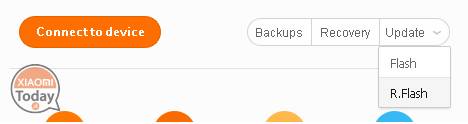
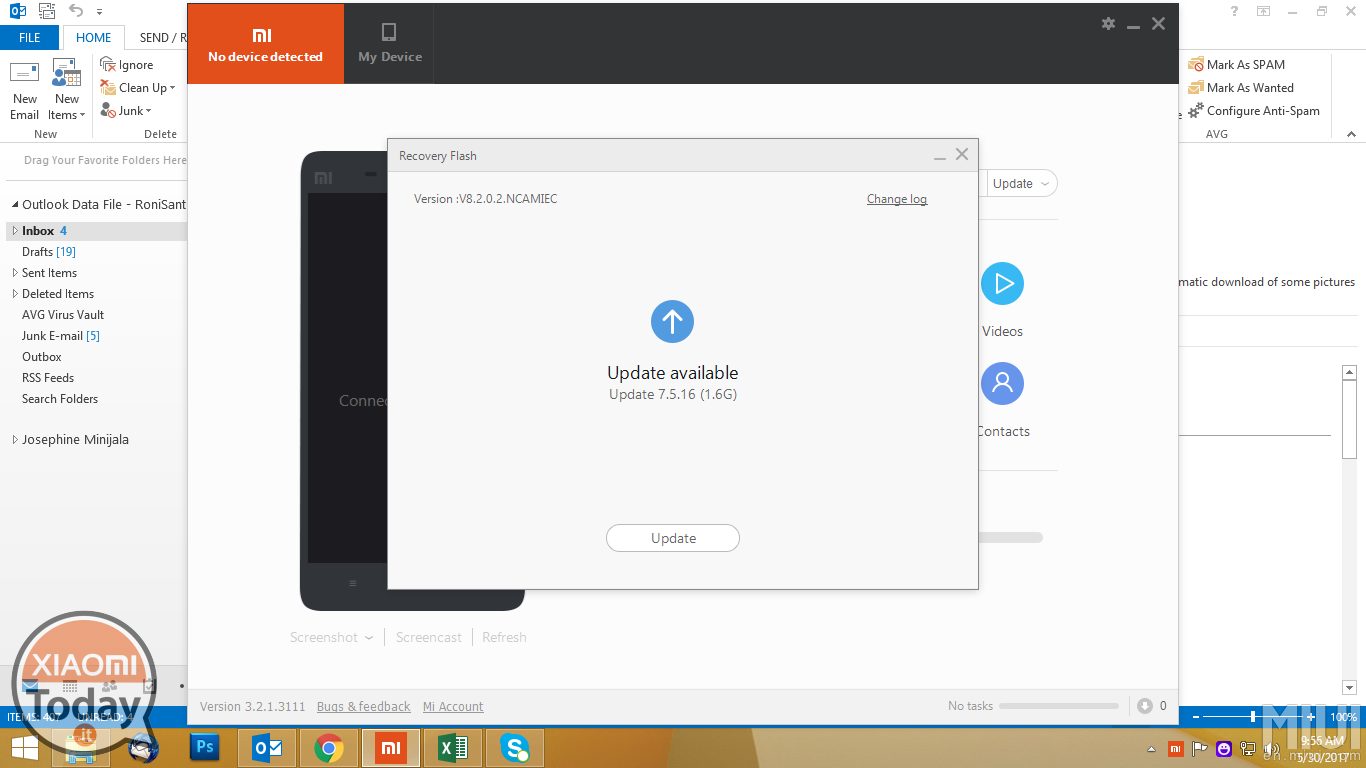
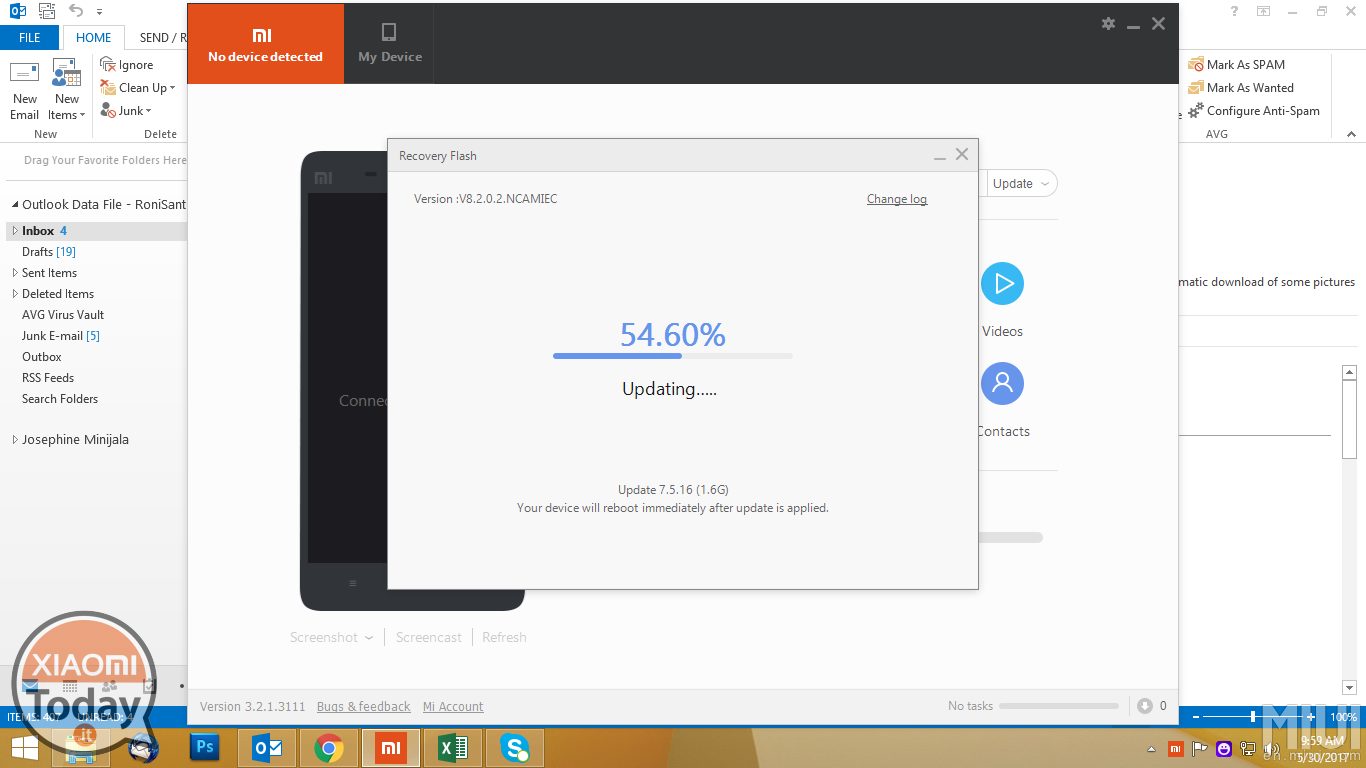








Με συγχωρείτε αλλά για όσους έχουν Mac υπάρχει τρόπος να εκτελέσετε τη διαδικασία;
Ναι, βεβαίως, πάντα κάνω τα πάντα από τα Windows 10 virtualized με παράλληλη επιφάνεια εργασίας